启用Windows Sonic for Headphones可提升音频空间感,通过任务栏右键扬声器图标→空间音效→选择Windows Sonic即可快速开启;或通过设置→系统→声音→声音控制面板→播放设备属性→空间音效选项卡中启用;也可直接右键任务栏音量图标→声音→播放→耳机属性→空间音效格式选择Windows Sonic完成设置。
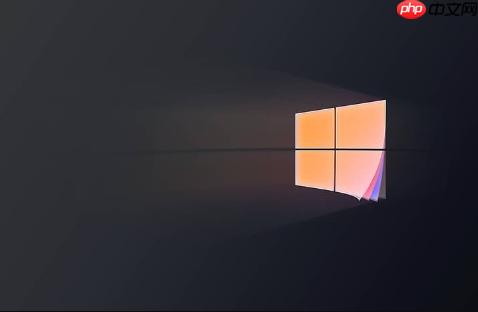
如果您希望提升耳机的音频体验,让声音更具空间感和沉浸感,可以通过启用 Windows Sonic for Headphones 来实现。该功能能模拟环绕声效果,使您在观看电影或玩游戏时感受到声音从不同方向传来。
本文运行环境:Dell XPS 13,Windows 10
此方法操作路径最短,适合快速启用空间音效。
1、右键点击任务栏右下角的扬声器图标。
2、在弹出的音量控制菜单中,将鼠标悬停在空间音效选项上。
3、在展开的子菜单中,选择用于耳机的 Windows Sonic。
4、确认选项后,系统会自动应用设置,空间音效即刻生效。
此方法通过 Windows 设置应用进行配置,界面更直观,适合不熟悉传统控制面板的用户。
1、按下键盘上的 Win + I 组合键,打开“设置”应用。
2、点击进入系统类别。
3、在左侧菜单中选择声音选项。
4、在右侧的“输出设备”下方,确保已选中您正在使用的耳机设备。
5、向下滚动页面,找到“相关设置”区域,点击声音控制面板链接。
6、在弹出的“声音”窗口中,切换到“播放”选项卡。
7、选中当前使用的耳机设备,然后点击下方的属性按钮。
8、在设备属性窗口中,切换到空间音效选项卡。
9、在“空间音效格式”下拉菜单中,选择用于耳机的 Windows Sonic。
10、点击应用,然后点击“确定”完成设置。
此方法直接调用传统的“声音”控制面板,步骤清晰,便于管理多个音频设备。
1、右键点击任务栏的扬声器图标,选择“声音”选项以直接打开“声音”控制面板。
2、在“声音”窗口中,切换至播放选项卡。
3、在设备列表中,找到并双击您正在使用的耳机设备,或者选中后点击属性。
4、在打开的设备属性窗口中,选择空间音效选项卡。
5、从“空间音效格式”的下拉菜单里,选择用于耳机的 Windows Sonic。
6、点击应用按钮,应用更改,随后点击“确定”关闭窗口。
以上就是win10怎么开启空间音效 win10 Windows Sonic for Headphones设置的详细内容,更多请关注php中文网其它相关文章!

Windows激活工具是正版认证的激活工具,永久激活,一键解决windows许可证即将过期。可激活win7系统、win8.1系统、win10系统、win11系统。下载后先看完视频激活教程,再进行操作,100%激活成功。

Copyright 2014-2025 https://www.php.cn/ All Rights Reserved | php.cn | 湘ICP备2023035733号